Windows 11 23H2新功能與變化
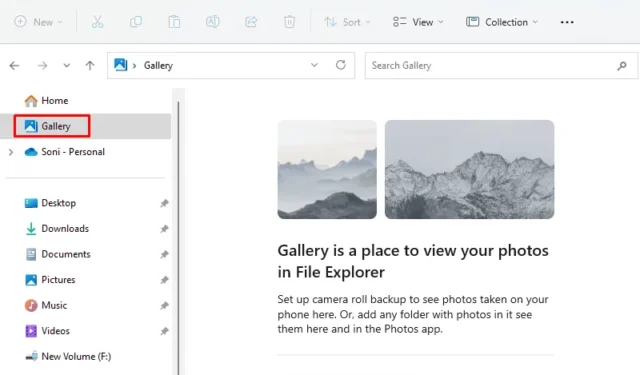
Microsoft 將於 10 月 31 日透過支援套件發布下一版本的 Windows 11 23H2KB5031455。此新版本為 Windows 11 上的檔案總管、開始功能表、工作列和其他工具帶來了多項新功能。
本文討論了 Windows 11 PC 上不同元件可用的所有最新功能。最新的作業系統建置更新是 22631.2715,它包含安全性修補程式「KB5032190」。
Windows 11 23H2 的新功能與變化
以下是新版本 Windows 11 中將出現的新功能和錯誤修復的完整清單 –
1.Windows副駕駛
Windows 11 即將推出的版本 23H2 引進了一個名為 Windows Copilot 的新 AI 助理。它與 Bing Chat AI 和各種其他插件集成,為您提供一些有用的功能。預設情況下,它顯示為螢幕右側的側邊欄,它可以幫助您解決複雜的問題、重寫內容、自訂設定和許多其他事情。
您可以使用 Microsoft 或 Azure 帳戶登入此 Windows Copilot。如果您是開發人員,您也可以透過 Bing Chat 插件將您的應用程式整合到 Copilot 中。隨著微軟確認淘汰這個未使用的工具,助手將取代 Cortana。
您可以按 Win + C 熱鍵在 Windows 中啟動 Copilot。這支援從中提出不同的查詢,其中一些問題如下 –
- 變更為深色模式。
- 打開請勿打擾。
- 截圖一下。
- 總結此網站(這適用於 Microsoft Edge 中的活動標籤。)
- 寫一個關於住在月球上的狗的故事。
- 給我拍一張寧靜的錦鯉魚池和睡蓮葉的照片。
除此之外,Windows 中的 Copilot 還會產生上下文回應並改善您在電腦上的其他體驗。
2. 檔案總管新設計
Windows 11 23H2 帶來了由 WinUI 提供支援的現代化檔案總管主頁,並進行了顯著變更。它保留了熟悉的外觀,但融入了一些新的視覺改進。資源管理器中的新主頁現在包含 Windows UI 庫框架,展示快速存取、收藏夾和最近使用的部分。
建議的文件現在顯示為輪播。請注意,只有當您使用 Azure AD 帳戶登入 Windows 時,才會出現此輪播。如果您想關閉此功能並顯示固定資料夾,您可以選擇省略號。接下來,開啟資料夾選項目錄,然後選擇選項。轉到“隱私權”部分,然後選取“顯示推薦部分”複選框。
Microsoft 在首頁磁貼下方也新增了一個名為 圖庫 的新工具。這與照片應用程式之前在 Windows 中的工作方式非常相似,即在相簿中顯示圖像。現在您還可以啟用查看更大的縮圖和管理圖像資料夾的選項。
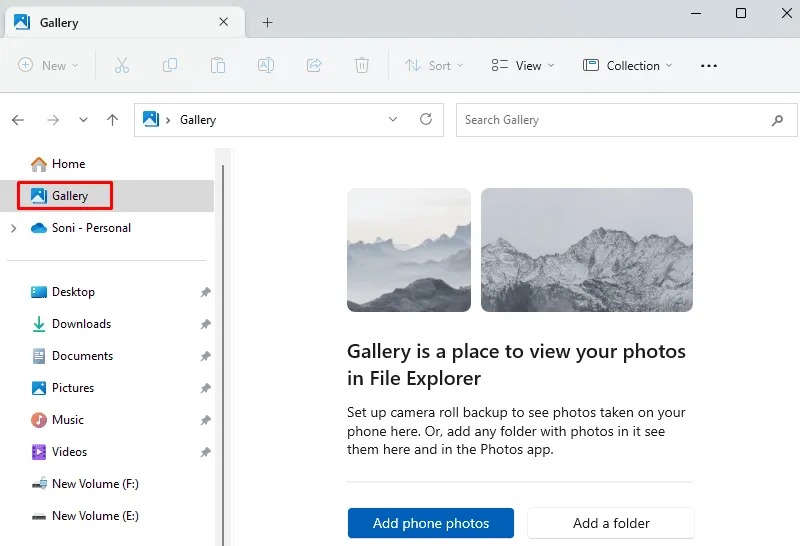
檔案總管中新增的另一個有趣的工具是詳細資料。詳細資訊窗格提供所選檔案或磁碟機的附加資訊和操作。除了這些新的附加功能之外,檔案總管還支援選項卡,透過將選項卡拖出視窗即可建立多個實例。
如果您是高級 Windows 版本用戶,您會注意到 Azure Active Directory 帳戶會在輪播檢視中顯示檔案推薦。此外,標題介面在網址列旁邊有導航控制項、具有視覺增強功能的按鈕以及 OneDrive 檔案的新同步狀態顯示。
文件資源管理器提供的新功能:
- 全新設計的網址列,可辨識本機和雲端資料夾。
- 帶來了一個新的詳細資訊窗格,可協助您存取相關內容。按 Alt + Shift + P 開啟此窗格。當它打開時,您可能會看到有關該文件的上下文資訊。這包括文件縮圖、其共享狀態和按鈕、電子郵件等。若要啟用此窗格,您可以前往“檢視”>“詳細信息,然後使用命令列右側的按鈕啟用此窗格。
- 在檔案總管中引入了新的圖庫。隨著圖庫最終在 Windows 資源管理器中可用,您可以輕鬆存取所有照片集。您最近拍攝的所有照片將與 OneDrive 相機膠卷備份設定中的照片一起顯示在其中。
- 您可以使用「集合」下拉式選單選擇在圖庫中顯示的資料夾。您也可以新增現有來源的子資料夾來過濾內容的子集。這包括桌面背景、SD 卡和相機導入。
- 命令列中有一個名為「新增手機照片」的新按鈕。您可以使用它來讓您的電腦準備好在圖庫中顯示手機中的照片。當您選擇此按鈕時,會出現一個 URL,其中包含一個 QR 碼,您可以用手機掃描該 QR 碼以開始使用。
- 新增對使用 libarchive 開源專案讀取其他存檔檔案格式的本機支持,例如
.tar,. tar.gz,. tar.bz2,. tar.zst,. tar.xz,. tgz,. tbz2,. tzst,. txz,. rar,. 7z
- 現在您也可以撕下選項卡或將選項卡與現有文件資源管理器視窗合併。
錯誤修復:
- 解決了先前阻止檔案總管開啟的問題。
- 提高了文件資源管理器中同時發送大量文件到回收站時計算階段的效能。
3. 深色模式的微軟畫圖
Windows 11 23H2 中的 MS Paint 現在支援啟用深色模式。您可以選擇手動啟用深色模式或根據系統設定自動調整。
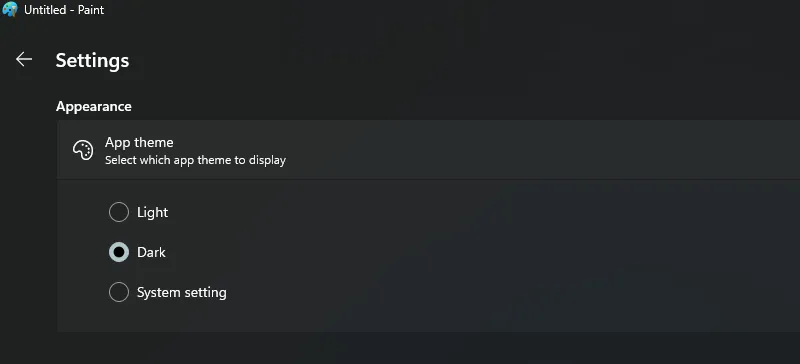
此畫圖應用程式提供了縮放控制項和用於取景器調整的滑桿等新功能。此外,它現在包含一個適合螢幕的選項,可以優化縮放等級以匹配視窗的大小。微軟還改進了「圖像屬性」對話框以包含新的視覺效果,並且它們與 Windows 11 的設計風格保持一致。
4.微軟商店
微軟正在將人工智慧功能引入其原生商店應用程序,其中包含一些有用的功能。
借助 Microsoft Store 中提供的人工智慧技術檢查,人們可以透過產生和建議搜尋標籤更輕鬆地找到應用程式。它還將改進掃描和總結客戶評論的方式。
微軟希望透過使用人工智慧來改進其商店應用程式。這可以確保用戶發現和評估使用人工智慧功能的應用程序,為他們提供更個人化和用戶友好的體驗。
5.新的Windows備份應用程式
微軟在 Windows 11 版本 23h2 中引入了一款新應用程序,其名稱為 Windows Backup。這個新應用程式的工作原理與系統還原非常相似,但是,它還包含一些進階調整。
前往「設定」>帳戶,然後按一下展開 Windows 備份。現在,您可以選擇備份所有密碼、輔助使用設定、語言首選項和其他 Windows 設定。配置其設定後,您將看到該應用程式標記為「已備份」。
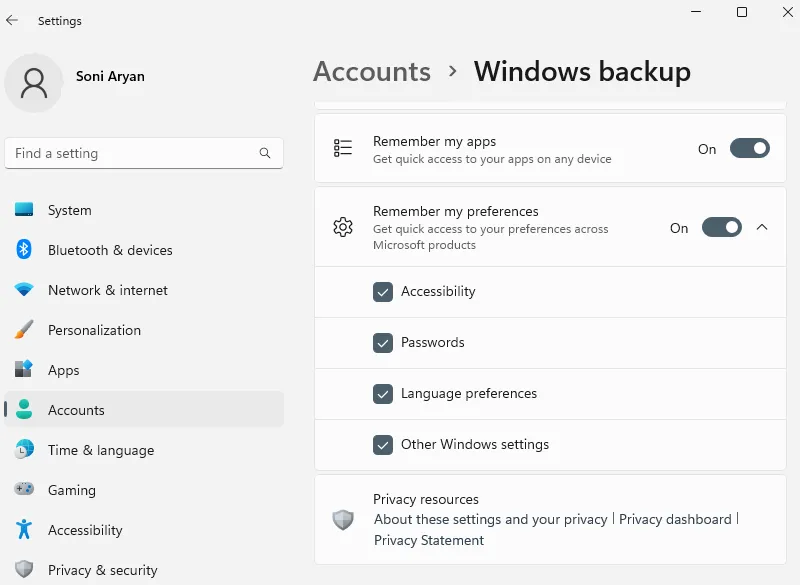
儘管它承諾備份應用程式的數據,但實際上並沒有這樣做。它的作用是記住您之前在電腦上安裝的應用程式及其設定。
如果您解除安裝並重新安裝已備份的應用程序,Windows 備份會將其還原為預設設定。每當您在電腦上全新安裝新作業系統時,這個新應用程式都會在 OOBE 過程中自行開啟。
6.快速設定新音量混合器
Windows 11 23h2 在快速設定中也附帶了新的增強音量混合器。這種現代的音量混合器允許每個應用程式快速自訂音頻,並具有額外的控制來動態交換設備。
此外,微軟還提供了新的「Windows鍵+Ctrl + V」快捷鍵來快速開啟音量混合器設定畫面。有了這個新工具,啟用 Windows Sonic 或杜比全景聲 (Dolby Atmos) 現在已成為一項相當簡單的任務。
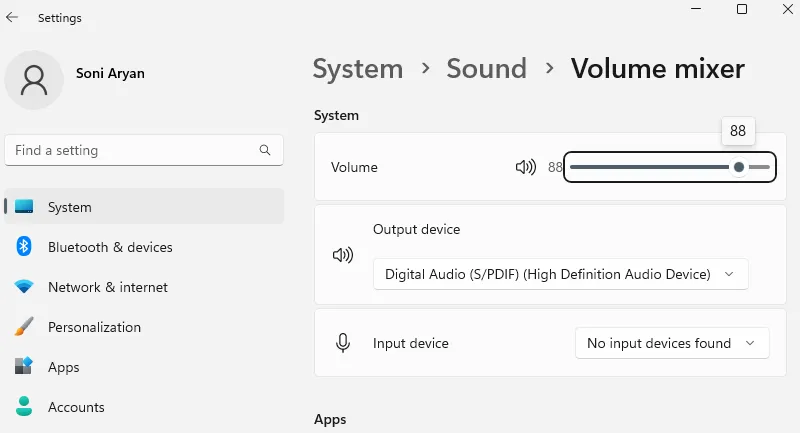
7. 捕捉佈局建議
自從 Snap 佈局建議出現在 Windows 11 上以來,已經過去了 1 年多的時間。不過,微軟仍然熱衷於對其進行進一步的改進和自訂。
透過此新更新,這家科技巨頭現在在「對齊佈局」中提供建議,以幫助您將多個應用程式對齊在一起。例如,當您將滑鼠懸停在應用程式上的「最小化」或「最大化」按鈕上時,將會出現一個佈局框。
此方塊包含顯示許多可供您選擇的應用程式圖示。您也可以透過簡單地按下「Windows 鍵 + Z」來啟用 Snap 佈局建議。
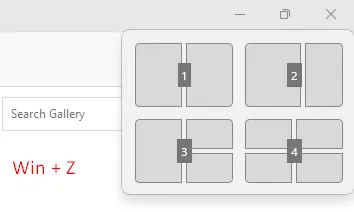
8.帶有應用程式標籤的新工作列
Microsoft 確認在 Windows 11 中復原一項功能,允許使用者在工作列上顯示標籤。現在您可以選擇使用標籤從不合併,或僅在工作列已滿時合併 a>。
此功能首次在 Windows 10 上引入,它允許顯示標籤而無需在工作列上對它們進行分組。由於 Windows 11 比 Windows 10 更加精簡,因此了解它在新作業系統上的表現將會很有趣。
您固定在工作列上的所有應用程式現在都在其上下文功能表中新增了額外選項。右鍵單擊任務欄上的任何可用應用程序,您現在可以選擇終止該特定應用程式。預設情況下,此選項在 Windows 11 上處於停用狀態,您可以直接從開發人員頁面啟用它。
網路圖示的上下文選單中新增了一個名為「診斷網路問題」的新選項。您可以直接從這裡診斷網路問題。
9.新的RGB燈光控制
Windows 11 23h2 在「設定」應用程式中引入了專用的「動態照明」頁面。這個新頁面允許使用者管理照明配件,而無需依賴第三方工具。
截至目前,用戶可以藉助不同的第三方應用程式來控制裝置上的 RGB 燈。這些應用程式無法有效地運行,並且總是會導致體驗支離破碎。借助 PC 上的動態照明功能,您現在可以輕鬆設定和自訂具有 RGB 燈的裝置。
您可以透過存取「設定」>「設定」來存取其設定。個人化,並啟用「在我的裝置上使用動態照明」旁邊的切換開關。啟用此功能後,您將可以控制各種燈光功能,包括亮度、燈光效果(例如純色、閃爍和彩虹)、速度效果和色彩。此外,您也可以選擇將燈光與 Windows 11 的強調色相符。
開發人員還可以存取 API,以便從 Windows 應用程式的後台和前台控制設備。用戶將在「設定」應用程式中擁有一個專用頁面,用於自訂其裝置在動態照明方面的行為方式。
總體而言,動態照明帶來了一種統一且整合的方法來管理配件的 RGB 照明,直接透過 Windows 設定應用程式提供無縫體驗。
10. 7-Zip 和 RAR 支持
微軟也確認在 Windows 11 版本 23h2 上引入用於 7-zip 和 RAR 檔案的內建工具。以下是 Windows 11 23h2 將在你的電腦上支援的檔案格式清單。
".tar,"".tar.gz,"".tar.bz2,"".tar.zst,"".tar.xz,"".tgz,"".tbz2,"".tzst,"".txz,"".rar,"and ".7z"
此外,PowerShell 和 CMD 也有可能在您的電腦上支援這些文件格式。
11. 文字欄位中的 Windows Ink
作為 Windows Ink 改進的一部分,現在可以在文字欄位中使用手寫輸入。此外,更新還改進了準確性,並在用戶需要進行編輯時提供了劃出手勢。
這些改進目前僅提供英語(美國)版本,您可以透過「設定」>「管理體驗」來管理體驗。藍牙和裝置>> 「Shell 手寫」下的筆和 Windows Ink。
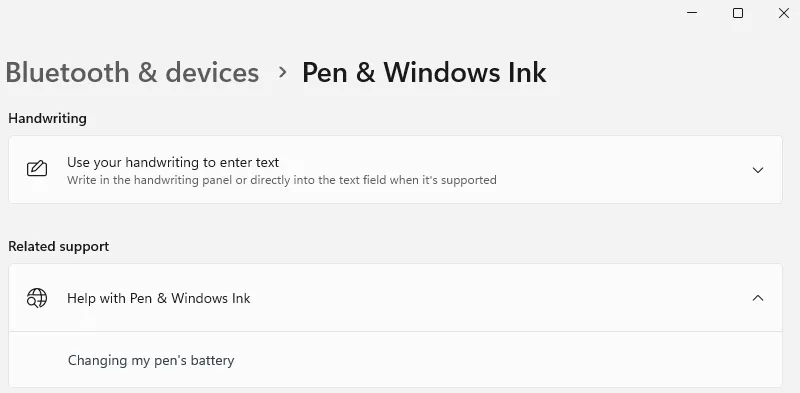
12. 密鑰支持
Microsoft 正在努力增強 Windows 11 上的金鑰功能,讓使用者在 Windows Hello 體驗的同時建立和使用金鑰。除了使用 Windows Hello(臉部、指紋和 PIN)登入電腦之外,此金鑰還允許用戶使用手機完成應用程式登入程序。
前往設定>帳戶,您可以為您的電腦建立一個新的金鑰。您可以使用它登出或重新登入您的 Windows PC。
您可以透過存取路徑來查看、搜尋甚至刪除任何金鑰 – 設定 >帳戶。目前,Microsoft Edge 和 Google Chrome 的金絲雀版本均支援金絲雀版本。
13.設定中的虛擬驅動器
Windows 11 23H2 帶來了新的儲存功能,使用者可以輕鬆建立和管理虛擬磁碟機(VHD、VHDX 和 Dev Drives)。要存取這些設置,請轉到“磁碟和磁碟”。卷”頁。從那裡,您可以建立並附加虛擬硬碟,以便可以在檔案總管中存取它們。
創建 VHD 或 VHDX 是一項相當簡單的任務。您只需選擇格式、大小和分割區類型,然後就可以繼續建立。對於開發人員來說,有一個特殊的「開發驅動器」功能,使用彈性檔案系統(ReFS)來建立虛擬硬碟。
Microsoft Defender for Antivirus 引入了獨特的效能模式,可為檔案 I/O 方案提供高達 30% 的檔案系統建置時間,並增強資料夾或進程排除之外的安全性。
14. 小部件更改
Windows 11中的Widgets儀表板經歷了各種設計更改,在23H2版本中,微軟計畫為用戶引入完全停用動態消息的選項。這表示您可以選擇僅使用小部件查看儀表板,或同時使用小部件和來自 MSN 網路的精選新聞內容。
此外,微軟正在考慮實現將小部件直接固定到桌面上的功能。這將為用戶存取小部件並與其互動提供更大的靈活性。
此外,時脈應用程式的更新現在可以透過 Microsoft Store 取得。當您更新時鐘應用程式時,您會注意到該應用程式、內部設定和其他一些設定的完全變更。
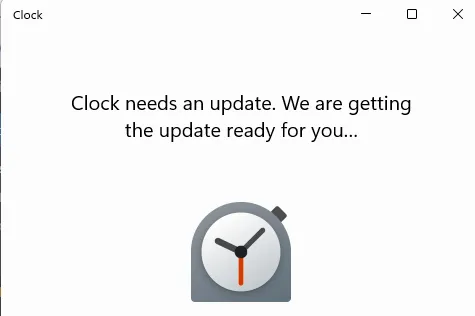
這些更新旨在為用戶提供更多的自訂選項、改進的生產力工具以及 Windows 11 中更客製化的 Widget 體驗。
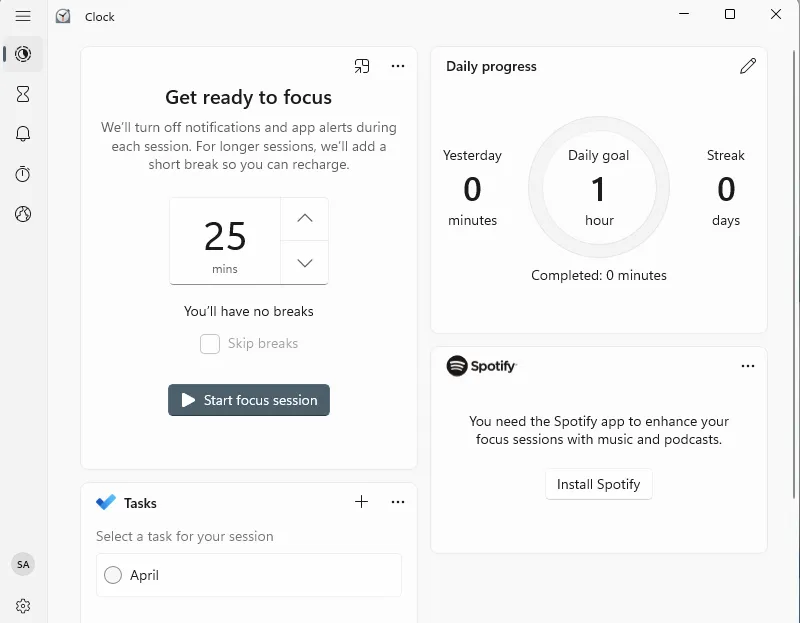
15. 為開發者提供的新 Dev Home 應用程式
微軟計劃推出一款名為「Dev Home」的新開源應用程序,旨在幫助開發人員更有效地設定、測試和建立應用程式。該應用程式包括幾個有用的功能:
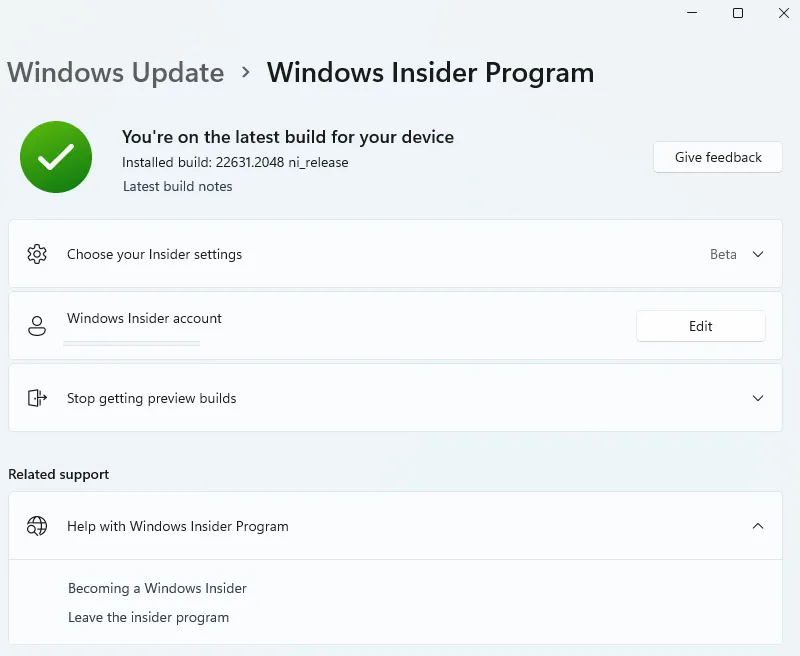
- 使用 Windows 套件管理器 (Winget) 命令工具快速輕鬆地設定開發環境。
- 與 GitHub 無縫集成,協作順暢。
- 利用Windows 11中的「Dev Drive」功能來增強檔案系統效能。
- 一個方便的儀表板,可有效追蹤和管理您的工作流程。
- 使用 Microsoft Dev Box 和 GitHub Codespaces 在雲端中配置程式設計環境的選項。
16. 其他一些變化
對核心設定、時鐘、日期和時間進行了多項更改。時間、通知和語音存取。我們已嘗試包含適用於您的 Windows 11 版本 23h2 的所有最新變更。
A) 日期和時間時間
作為其他變更的一部分,Windows 11 23H2 還將包括針對通知、輸入和「設定」應用程式的各種其他改進。
在「日期與時間」中「時間」設置,Windows 11 正在改善不斷變化的時區,包括位置資料可信度較低的情況。它會顯示接受或拒絕更改的不可拒絕的通知,並提示使用者在調整時區之前進行確認。
此外,如果停用位置設置,現在會向使用者顯示警告,敦促他們啟用位置設定以確保準確的時區調整。
此外,此功能更新還引入了日語和英語(英國)的新自然語音,使 Windows Narrator 用戶可以舒適地瀏覽網頁、閱讀和撰寫郵件以及執行更多操作。
B) 通知
該系統現在將能夠檢測用戶是否正在與 Toast 進行交互,並提供關閉此類應用程式的 Toast 橫幅的建議。
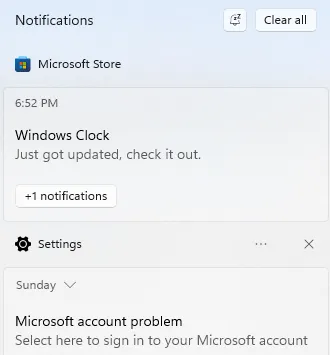
C) 輸入
此次更新將在 Windows 11 上推出 Emoji 版本 15,採用新設計,包括更多心形、動物和一張新笑臉。
在此版本中,Windows 11 23H2 引入了西班牙語(西班牙和墨西哥)的新自然語音,使「講述人」使用者可以舒適地瀏覽網頁、閱讀和撰寫郵件以及執行更多操作。新的西班牙語(西班牙)語音為 Microsoft Alvaro、Microsoft Elvira 和 Microsoft Jorge,以及用於西班牙語(墨西哥)的 Microsoft Dalia。
Windows 11 還引入了新的自然中文語音,使 Windows 講述者用戶能夠更輕鬆地瀏覽網頁以及讀寫郵件。此外,自然講述人聲音使用現代的裝置上文字轉語音技術,一旦下載,無需網路連線即可支援。
D) 鎖定螢幕
鎖定螢幕彈出按鈕已更新,以與作業系統的設計語言等保持一致,包括圓角和雲母材料。
E) 開始選單
「開始」功能表並非沒有收到新的視覺變化,但播種最近使用的檔案的排名已經更新,現在考慮了檔案上次使用的時間、檔案副檔名等。
F) 設定應用程式
作為「設定」應用程式體驗的一部分,開發團隊引入了一個新的「主頁」頁面,其中包含代表各種裝置和帳戶相關設定的互動式卡片,並按常用功能分組。
主頁包括兩個部分。在頂部,您將找到有關係統的一些基本信息,包括桌面預覽、設備名稱以及更改計算機名稱的選項。
在右側,您將找到網路狀態以及網路介面卡的名稱。點擊該項目將帶您進入「網路和網路」頁面。互聯網”設定部分。
此外,您還會注意到 Windows 更新的狀態以及系統上次檢查更新的時間。點擊該項目將進入「Windows 更新」設定。
底部是互動卡片,目前最多支援七張卡片,包括“建議設定”、“雲端儲存”、“帳戶恢復”、“個人化”、“Microsoft 365”、“Xbox”和“藍牙設備。”
G) 語音存取更新
Windows 11 23H2 引進了兩項新功能來透過語音存取改進文字創作。用戶現在可以使用“更正”命令來修復錯誤識別的單字。
透過說出“正確(文字)”或“更正該內容”,使用者可以更正特定的文字片段或最後聽寫的文字。將出現一個更正窗口,顯示編號的選項。
此外,使用者可以說「點擊(數字)」從清單中選擇一個選項。從視窗中選擇替代單字會將所選文字替換為新單字。此外,使用者可以說「拼寫那個」來指示文字的正確拼字。對於使用者名稱或主題等非標準單字,使用者可以使用「拼字」命令。
將出現一個拼字窗口,允許使用者聽寫字母、數字、符號和拼音字母。當使用者拼出文字時將提供建議。說“Click 1”將輸入拼寫出來的文本,而說“Click(數字)”將選擇建議的選項。
最後,使用拼字功能聽寫的單字和短語將添加到 Windows 字典中,作為未來拼字嘗試的建議。這些增強功能旨在使透過語音存取的文字撰寫更加方便和準確。



發佈留言